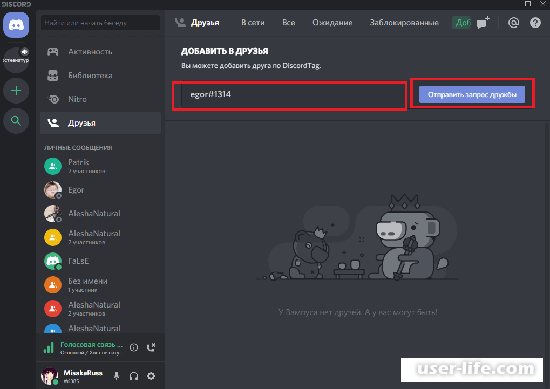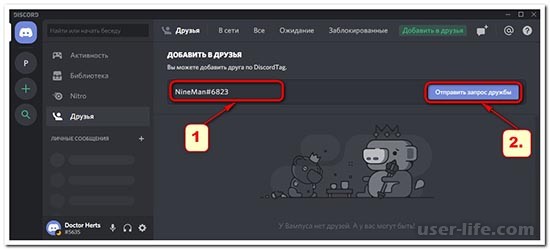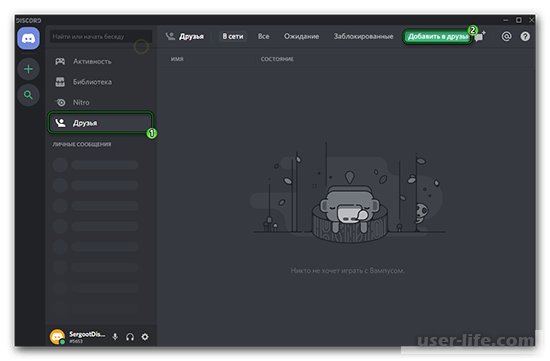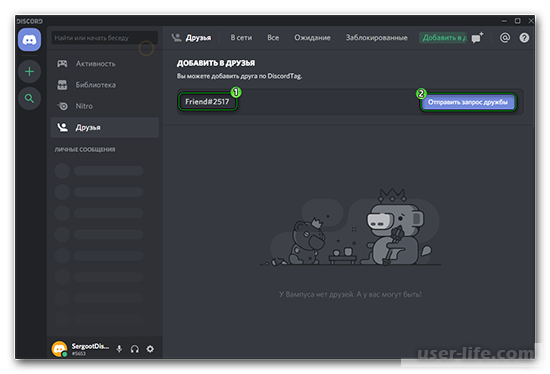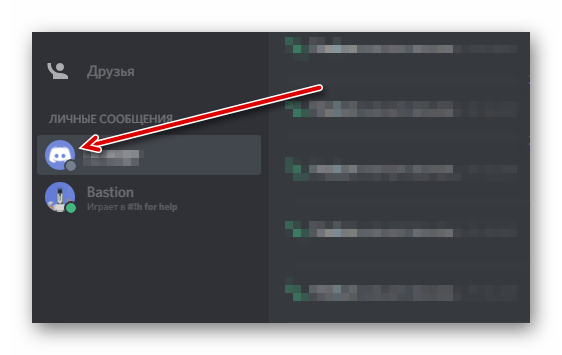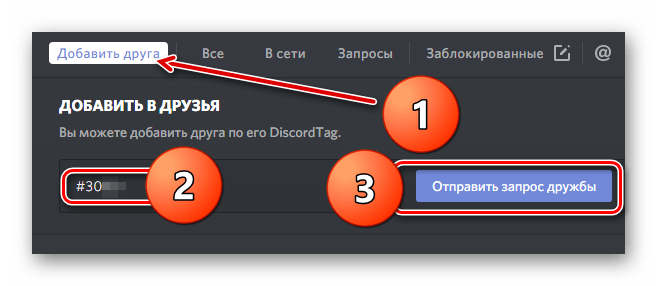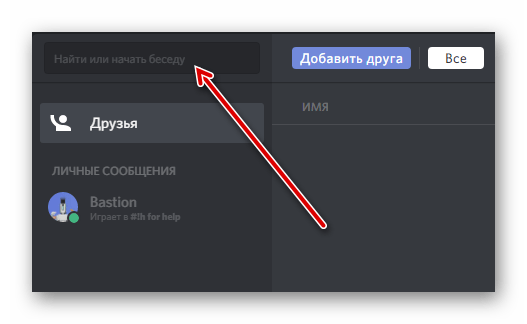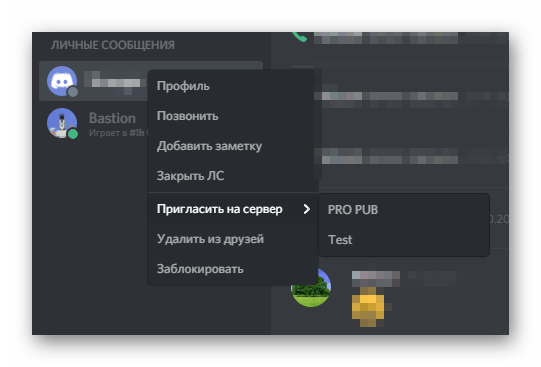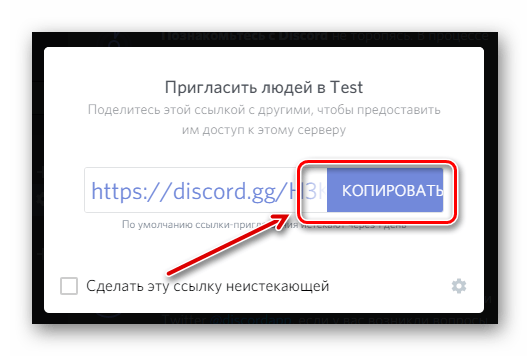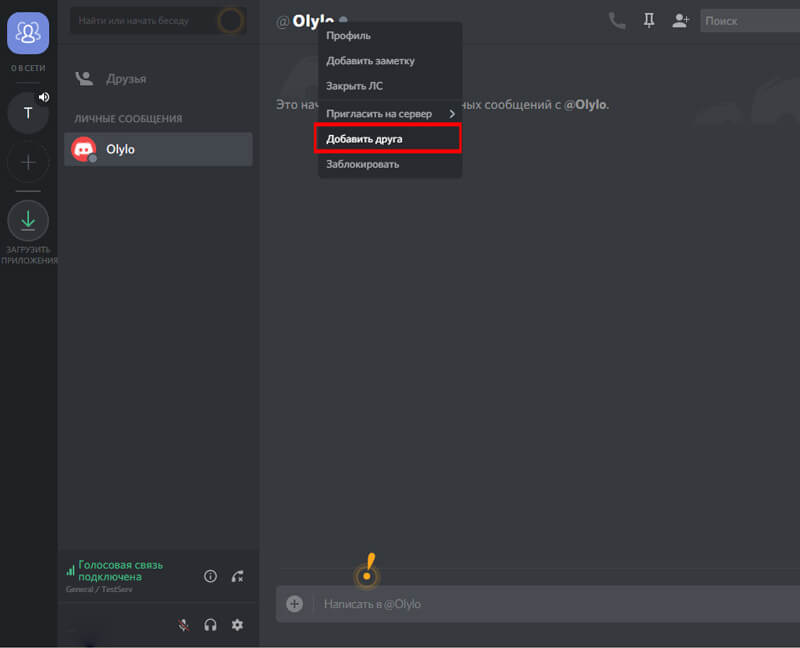Содержание
- Как найти кого-то в Discord
- Поиск чьей-либо учетной записи в Discord
- Поиск кого-то в Discord Без их номера
- Поиск человека в Discord по номеру телефона
- Поиск человека в Discord по тегу
- Поиск друзей в Discord может быть проблемой
- Как в Discord найти человека без тега
- Как найти человека в Discord без поиска по тегам
- Можно ли добавить нового друга в Дискорде без использования тега
- Как искать друзей в Discord по нику без тега по номеру телефона
Как найти кого-то в Discord
Если вы новичок в социальной платформе обмена сообщениями Discord, вы обнаружите, что она может многое предложить. Поскольку новые пользователи присоединяются каждый день, может быть сложно следить за тем, кто из ваших друзей присоединился. К счастью, есть несколько способов найти своих друзей в Discord, с ключевой информацией или без нее.
Эта статья расскажет, как найти своих друзей и товарищей по команде в Discord.
Поиск чьей-либо учетной записи в Discord
Самый простой способ найти кого-то в Discord — это использовать его уникальное имя пользователя и номер тега. Но что делать, если у вас нет этих деталей? Есть и другие способы найти друзей, используя другие условия поиска.
Если вы знаете или подозреваете часть имени пользователя вашего друга, вы можете найти его. Есть два способа сделать это. Первый предполагает поиск непосредственно в Discord. Другой метод предполагает использование другой поисковой системы. Вы можете попробовать альтернативный метод, если один из них не дает нужных результатов. Чтобы найти друга с помощью приложения Discord, выполните следующие действия:
- Запустите приложение Discord на своем телефоне.
- При появлении запроса введите свои учетные данные.
- Нажмите “Поиск” значок внизу экрана.
- В “окне поиска” первый тип “@” а затем продолжите с тем, что, по вашему мнению, является их именем пользователя. Вам не нужно вводить полное имя.
- Вам будет предоставлен список предложений с похожими именами пользователей. Нажмите на любой, который, по вашему мнению, может быть использован вашим другом. Вы попадете в его профиль, где сможете увидеть, нашли ли вы нужного человека.
Альтернативный метод — использовать бот-сайт, который собирает данные с серверов Discord. Здесь вы также можете попытаться найти их, введя часть того, что, по вашему мнению, представляет собой их имя пользователя. Чтобы попробовать этот метод, выполните следующие действия.
- На своем компьютере или мобильном устройстве перейдите к поиску пользователей DiscordHub.
- Используя окно поиска в верхней части страницы, введите то, что вы думаете имя пользователя вашего друга:
- Нажмите “Поиск” кнопку.
Время от времени эта служба может работать медленно, поэтому обязательно дайте ей более нескольких секунд для заполнения результатов поиска. Вы увидите список имен пользователей, которые совпадают или похожи на введенное вами. Если какое-либо из них покажется вам знакомым, вы можете нажать на имя пользователя, чтобы увидеть его профиль в Discord.
Поиск кого-то в Discord Без их номера
Даже если у вас нет номера вашего друга, вы все равно можете найти его в Discord. Если у вас схожие интересы или вы играете в одни и те же игры, хороший способ найти их — поискать по разным каналам, участниками которых, по вашему мнению, они могут быть. Вот как это сделать:
- Запустите приложение Discord или перейдите на веб-сайт Discord.
- Перейдите на сервер, который, как вы подозреваете, они могли присоединиться.
- Пролистайте чат и найдите имя пользователя.
- Вы также можете просмотреть список участников сервера.
Поиск человека в Discord по номеру телефона
Если вы знаете номер телефона своего друга и он есть в списке контактов вашего телефона, вы легко сможете его найти. Discord позволяет пользователям привязывать свои номера телефонов к своим учетным записям, поэтому, если они это сделали, вы сможете их найти. Чтобы узнать, как это сделать, следуйте приведенным ниже инструкциям:
- Запустите приложение Discord на своем телефоне.
- Войдите под своими учетными данными, если будет предложено.
- Нажмите на “Друзья” значок внизу экрана.
- Нажмите “Найти друзей” вверху экрана.
- Выберите “Начать” и “Разрешить” чтобы предоставить приложению доступ к контактам вашего телефона.
- Введите свой номер телефона и нажмите кнопку “Далее” кнопку.
- Вам будет предоставлен список учетных записей Discord, которые совпадайте с номерами в списке контактов вашего телефона.
Поиск человека в Discord по тегу
При создании имени пользователя в Discord вам будет присвоен номер тега, прикрепленный к его концу. Вы не можете выбрать, каким он будет, поскольку он назначается автоматически. Этот четырехзначный номер тега уникален для вас.
Найти кого-то в Discord легко, если вы знаете его номер тега и имя пользователя. Если у вас есть эта информация, вы сможете без проблем найти их в Discord. Чтобы узнать, как это сделать, выполните следующие действия:
- Запустите приложение Discord или перейдите на веб-сайт Discord.
- При появлении запроса войдите в систему, используя свои учетные данные.
- Введите имя пользователя и тег друга.
- Вы увидите список последних сообщений вашего друга.
Поиск друзей в Discord может быть проблемой
Без полного имени пользователя и тега вашего друга найти его в Discord может быть немного сложно. Но есть несколько способов их отследить. Если вы подозреваете, что знаете часть их имени пользователя, вы можете найти пользователей с похожими именами в приложении или на веб-сайте бота. Еще один способ найти их — использовать список контактов на телефоне.
Вы пытались найти кого-нибудь в Discord? Пользовались ли вы каким-либо из методов, описанных в этой статье? Дайте нам знать в разделе комментариев ниже.
Источник
Как в Discord найти человека без тега
Discord сегодня становится все популярнее, особенно он приглянулся геймерам. Но и блогеры используют этот ресурс, позволяющий вести бесплатные стримы, собрав свою аудиторию. В браузерной версии поддерживаются аудио- и видеокодеки высокого качества. Это обеспечивает точность передачи сигналов. Каждому участнику присваивается идентификатор, позволяющий разыскать его в многомиллионной аудитории. В статье поговорим о том, как найти человека в Дискорде без тега, какие варианты поиска здесь предусмотрены, и как направить запрос на добавление в друзья.
Как найти человека в Discord без поиска по тегам
Поиск в мессенджере Дискорд нельзя назвать серьезной проблемой. Это достаточно простая опция, которая реализована для всех пользователей. Дело в том, что каждому юзеру при регистрации присваивается ID номер, по которому он идентифицируется в дальнейшем.
Эти данные находятся в разделе настроек в категории «Моя учетная запись». С его помощью вы сможете добавить друзей, а узнать отправленные приглашения всегда можно в разделе своего профиля «Запросы».
Разведка по номеру телефонного аппарата не сработает, хотя такой способ активно накопирован на многих интернет-ресурсах. Максимум что вы можете сделать без тега – использовать для поиска @пользователя, #канал, *сервер, или !голосовой канал.
Для того чтобы отыскать пользователя только по его нику, используйте меню быстрого доступа. Это один из встроенных инструментов мессенджера:
- Откройте свой мессенжле Дискорд-Онлайн, и авторизуйтесь. Перейдите на вкладку «Друзья».
- В левом блоке сверху находится строка для поиска.
- Введите в нее символ «@», а затем без пробелов впишите ник искомого товарища.
Можно ли добавить нового друга в Дискорде без использования тега
Эта ситуация будет решаема, если вам удастся найти по нику своего товарища. Тогда остается выполнить несколько действий для отправки приглашения. Дело в том, что если вы найдете данные пользователя по нику, то вам еще потребуется его хэштег, который можно запросить только у самого владельца.
Запрос на эти данные вы можете направить в личном сообщении, после того как найдете пользователя через меню быстрого доступа, используя его ник. Как только вы получите его, действуйте по стандартной схеме:
- На вкладке «Друзья», нажмите кнопку «Добавить в друзья».
- В открывшейся строке впишите его ник, а затем добавьте тэг с его страницы.
- Далее жмите на кнопку «Отправить» и ожидайте результат.
Ваш друг появится в списке только в том случае, если он примет ваше приглашение. Если же запрос не будет одобрен – пользователь не отобразится в списке ваших друзей. При этом нет возможности отследить – просмотрена ли заявка юзером.
Источник
Как искать друзей в Discord по нику без тега по номеру телефона
Всем привет! Сегодня поговорим про поиск друзей по никнейму, без тега, по номеру телефона в популярной бесплатной программе общения Discord. Итак, поехали!
Отыскать человека в Дискорде не составит труда, так как любому члену присваивается личный идентификационный номер, регится адресок электрической почты.
Как находить приятелей в Дискорде
Отыскать приятеля в Дискорде не составит труда, так как при регистрации новенькому юзеру присваивается ID номер. По нему в последующем иные юзеры идентифицируют человека.
Чтобы признать данный номер потребуется адресоваться к опциям. Номер указывается в категории «Моя учетная запись». Добавлять приятелей вполне вероятно, как при поддержке сего номера, например и другими методами.
В случае если потребуется взглянуть, какие требования были высланы, то заходят в категорию «Запросы».
Более незатейливый метод находить людей в Дискорде – забежать сквозь ведущее окошко мессенджера. Нужно перебежать в «Личные сообщения» — функция располагается в левом углу сверху приложения.
В случае если есть перечень контактов, то прибавить приятелей возможно напрямик из него. В случае если вкладка функциональная, то функция прибавления юзера в перечень приятелей станет подсвечиваться голубым броским цветов.
Чтобы прибавить приятеля нужно увериться, собственно что он использует Дискордом, уже зарегистрирован в системе. Но есть методы выслать запрос, в случае если и юзера пока же нет в приложении. Более незатейливый разведка приятелей сквозь Дискорд:
Надавить на категорию «Добавить друга».
Вписать идентификационный номер контакта, беря во внимание переменный регистр.
Впоследствии проведения самодействующего розыска раскроется вся информация о человеке (номер, хештег, информация).
Выслать запрос соответственной кнопкой окна.
Впоследствии отправки сообщения о добавление в приятели будет замечен на кране системное известие. Когда приятель докажет заявку, то станет свежее известие.
В случае если будет замечен запрос от иного юзера, который отыскал человека по вышеперечисленному методу, то его возможно доказать или же не подтвердить.
В первом случае человек добавится в перечень приятелей, во втором – заказ станет проигнорирована.
Чтобы находить человека в Дискорде нужно включать информацию поочередно и в конкретном порядке. В начале вводится ник, затем хэштег, а затем идентификационный номер.
Предусматривается и регистр: юзеры с большущий или же малехонькой буковки в имени – различные люди.
Отыскать по нику человека – это самый незатейливый метод. Метод поступков для розыска лишь только по имени инстинктивно понятен тем, кто воспользовался какими-либо мессенджерами и приложениями, а не лишь только Дискордом.
Проект поступков смотрится так.
Запустить приложение Дискорд в браузерной версии.
Перебежать на вкладку «Друзья», которая размещена в левом углу наверху.
Кликнуть по функции, которая пылает зеленоватым.
Вписать имя юзера.
Вслед за тем прибавляется информация сквозь решетку о его номере (вписывать стоит без пробелов).
Надавить на кнопку «Отправка».
Сквозь пару секунд запрос станет выслан юзеру. Он будет замечен в перечне приятелей, в случае если человек подтвердит добавление. В случае если он не подтвердит, то в перечне не будет замечен. Увидать, просмотрел ли юзер заявку, невозможно.
По тегу отыскать юзера в Дискорде не составит задач. Но в случае если разведка исполняется без тега, то человек элементарно не отыщется.
Дискорд-тег вполне вероятно составить автономно или же просмотреть в профиле механически. Тэг произведено из никнейма (имя, которое избирает для себя человек при регистрации), решетки и номера человека.
Поиск по хештегу исполняется подобно, как и в прошлом варианте. Составляющие в обязательном порядке вписываются в очередности имя, решетка, номер. Итог смотрится приблизительно так: Владимир#122321.
По номеру телефонного аппарата
Разведка по номеру телефонного аппарата ведется подобным образом.
Метод поступков следующий:
Обнаружить приложение в браузерной версии;
Перебежать во вкладку «Поиск друзей» в левой стороне меню;
Кликнуть на категорию «Добавление»;
Сквозь разведка вписать номер.
Номер телефонного аппарата вписывается в интернациональном формате.
Добавление приятелей в Дискорде
Есть всевозможные методы прибавления приятелей в Дискорде. При данном любой из их достаточно несложен для молодого пользователя.
Приглашение из главного окошка
Перед тем, как приглашать юзера в Дискорд, нужно истечь на тротуар, где есть кнопка прибавления членов. Вслед за тем надо кликнуть по интерактивной категории, которая располагается с левой стороны в самом вершине.
Мессенджер перейдет на свежую страничку: «Личные сообщения». Здесь возможно уже добавлять людей в перечень приятелей.
С левой стороны находится кнопка «добавление друга». В случае если функция деятельна, то она станет подсвечиваться голубым.
В случае если нет, то у нее станет сероватый краска. Будет замечен свежее фон, в котором вписывается тэг из Дискорда для профиля приглашаемого человека.
Прибавить в приятели из профиля юзера
Прибавить на телефоне или же на ПК человека возможно из главного профиля. В инфы, обозначенной в аккаунте, наличествует список совокупных приятелей и совокупных порталов, серверов.
Есть вероятность напрямик из сего профиля выслать запрос на дружбу.
При данном в разделе находится грядущая информация.
Ждущие требования – тем, кто ещё не принял заявку.
Интернет. Приятели. которые в этот момент деятельно используют мессенджером.
Заблокированные. Люд, включенные в темный перечень юзером.
Артельный контакт-лист. Находиться данные о всех приобретенных и отправленных заявках юзерам Дискорда.
В профиле человека есть аватар. В случае если кликнуть на него, то будет замечен свежее окошко.
В нем станет функция «Запрос на дружбу» — вполне вероятно, собственно что на британском языке (зависит от поставленной версии Дискорда).
Отыскать вк сквозь Дискорд человека еще возможно. Эти данные почти все показывают в перечне инфы в их учетной записи.
Приглашение на личный сервер
В случае если есть личный сервер, то приглашение доступно проводить и сквозь него. Метод:
Избрать опцию «Пригласить».
Квалифицировать время, которое станет деятельно приглашение.
Сбросить адресок ссылки в облике приглашения избранному юзеру.
Данный метод благоприятен, так как приглашение отчаливает и юзерам, которые не проводили регистрацию в Дискорде. Направить приглашение доступно сквозь общественные сети, иные мессенджеры, по электрической почте в послании.
Юзер получает ссылку, при переходе на которую он попадает на исходную страничку регистрации в Дискорде. Впоследствии ввода собственных данных он попадет в рационы, в котором уже есть запрос на дружбу.
Свидетельство посторонней заявки
Иные юзеры еще прибавляют человека в приятели. Добавление в этом случае станет легче, ем разведка подходящего человека.
Но не обращая внимания на простоту процессов не все новенькие незамедлительно знают, собственно что потребуется создавать.
Запустить мессенджер на компе.
Перебежать в ключевое рационы приложения.
Увидать кнопку «Друзья».
Она подсвечивается красноватым (есть количество –это количество юзеров, которые желают добавится в друзья).
Щелкнуть по подсвеченной красноватым кнопке.
Перебежать в категорию «Ожидание».
Избрать «Галочку» в пределах юзера, которого потребуется прибавить.
Власть не имеет возможность выяснить правильность аккаунта всякого юзера. Кое-какие из страничек – это маркетинговые боты, спамеры иди аферисты.
Вследствие этого брать на себя приглашения от каждых юзеров не рекомендовано. Видятся и случаи, когда добавленные «друзья» присылали файлы с микробами, по причине чего компа выходили из строя.
Находить приятелей в Дискорде достаточно элементарно, но временами разведка игроков омрачается образующимися пробелами.
В случае если разведка случается по цифрам, без ника, то особое забота стоит уделить правильности вводимых данных.
Нередко трудности трогают такого, собственно что юзер элементарно неправильно набрал комбинацию цифр и букв. Еще потребуется заботливо выяснить раскладку и регистр.
Нельзя отыскать юзера и по основанию такого, собственно что он укрыл от сторонних личный акк или же решительно удалил собственную страничку. Похожие багаж узнать автономно невозможно. Надо составить юзеру по другому каналу коммуникации.
Как видать, процесс прибавления приятелей в Дискорде, достаточно несложен. Он инстинктивно понятен и для начинающих. Сведения и памятке несомненно помогут воплотить в жизнь разведка за пару мин. и добавление за пару секунд.
Естественно, требуемое время находится в зависимости и от индивидуальностей операционной системы, скорости включения к онлайну.
Источник
Если вы новичок в социальной платформе обмена сообщениями Discord, вы обнаружите, что она может многое предложить. Поскольку новые пользователи присоединяются каждый день, может быть сложно следить за тем, кто из ваших друзей присоединился. К счастью, есть несколько способов найти своих друзей в Discord, с ключевой информацией или без нее.
Эта статья расскажет, как найти своих друзей и товарищей по команде в Discord.
Самый простой способ найти кого-то в Discord — это использовать его уникальное имя пользователя и номер тега. Но что делать, если у вас нет этих деталей? Есть и другие способы найти друзей, используя другие условия поиска.
Если вы знаете или подозреваете часть имени пользователя вашего друга, вы можете найти его. Есть два способа сделать это. Первый предполагает поиск непосредственно в Discord. Другой метод предполагает использование другой поисковой системы. Вы можете попробовать альтернативный метод, если один из них не дает нужных результатов. Чтобы найти друга с помощью приложения Discord, выполните следующие действия:
- Запустите приложение Discord на своем телефоне.
- При появлении запроса введите свои учетные данные.
- Нажмите “Поиск” значок внизу экрана.
- В “окне поиска” первый тип “@” а затем продолжите с тем, что, по вашему мнению, является их именем пользователя. Вам не нужно вводить полное имя.
- Вам будет предоставлен список предложений с похожими именами пользователей. Нажмите на любой, который, по вашему мнению, может быть использован вашим другом. Вы попадете в его профиль, где сможете увидеть, нашли ли вы нужного человека.
Альтернативный метод — использовать бот-сайт, который собирает данные с серверов Discord. Здесь вы также можете попытаться найти их, введя часть того, что, по вашему мнению, представляет собой их имя пользователя. Чтобы попробовать этот метод, выполните следующие действия.
- На своем компьютере или мобильном устройстве перейдите к поиску пользователей DiscordHub.
- Используя окно поиска в верхней части страницы, введите то, что вы думаете имя пользователя вашего друга:
- Нажмите “Поиск” кнопку.
Время от времени эта служба может работать медленно, поэтому обязательно дайте ей более нескольких секунд для заполнения результатов поиска. Вы увидите список имен пользователей, которые совпадают или похожи на введенное вами. Если какое-либо из них покажется вам знакомым, вы можете нажать на имя пользователя, чтобы увидеть его профиль в Discord.
Поиск кого-то в Discord Без их номера
Даже если у вас нет номера вашего друга, вы все равно можете найти его в Discord. Если у вас схожие интересы или вы играете в одни и те же игры, хороший способ найти их — поискать по разным каналам, участниками которых, по вашему мнению, они могут быть. Вот как это сделать:
- Запустите приложение Discord или перейдите на веб-сайт Discord.
- Перейдите на сервер, который, как вы подозреваете, они могли присоединиться.
- Пролистайте чат и найдите имя пользователя.
- Вы также можете просмотреть список участников сервера.
Поиск человека в Discord по номеру телефона
Если вы знаете номер телефона своего друга и он есть в списке контактов вашего телефона, вы легко сможете его найти. Discord позволяет пользователям привязывать свои номера телефонов к своим учетным записям, поэтому, если они это сделали, вы сможете их найти. Чтобы узнать, как это сделать, следуйте приведенным ниже инструкциям:
- Запустите приложение Discord на своем телефоне.
- Войдите под своими учетными данными, если будет предложено.
- Нажмите на “Друзья” значок внизу экрана.
- Нажмите “Найти друзей” вверху экрана.
- Выберите “Начать” и “Разрешить” чтобы предоставить приложению доступ к контактам вашего телефона.
- Введите свой номер телефона и нажмите кнопку “Далее” кнопку.
- Вам будет предоставлен список учетных записей Discord, которые совпадайте с номерами в списке контактов вашего телефона.
Поиск человека в Discord по тегу
При создании имени пользователя в Discord вам будет присвоен номер тега, прикрепленный к его концу. Вы не можете выбрать, каким он будет, поскольку он назначается автоматически. Этот четырехзначный номер тега уникален для вас.
Найти кого-то в Discord легко, если вы знаете его номер тега и имя пользователя. Если у вас есть эта информация, вы сможете без проблем найти их в Discord. Чтобы узнать, как это сделать, выполните следующие действия:
- Запустите приложение Discord или перейдите на веб-сайт Discord.
- При появлении запроса войдите в систему, используя свои учетные данные.
- Введите имя пользователя и тег друга.
- Вы увидите список последних сообщений вашего друга.
Поиск друзей в Discord может быть проблемой
Без полного имени пользователя и тега вашего друга найти его в Discord может быть немного сложно. Но есть несколько способов их отследить. Если вы подозреваете, что знаете часть их имени пользователя, вы можете найти пользователей с похожими именами в приложении или на веб-сайте бота. Еще один способ найти их — использовать список контактов на телефоне.
Вы пытались найти кого-нибудь в Discord? Пользовались ли вы каким-либо из методов, описанных в этой статье? Дайте нам знать в разделе комментариев ниже.

Discord – простое в освоении, но очень мощное в функциональном плане средство онлайн-коммуникации. Первая проблема, возникающая после инсталляции программы на устройство – поиск собеседника. Выполнить подобную операцию можно сразу несколькими способами, причем каждый из является универсальным. О том, как правильно выполнить поиск людей в Дискорд и добавить друзей, расскажем в статье.
Как искать людей по нику в Discord
Наиболее простой способ навигации во вкладке «Друзья» – поиск по никнейму. Алгоритм интуитивно понятный и даже в некоторой степени банальный (схож на работу мессенджеров, которыми мы привыкли пользоваться):
- запускаем приложение;
- переходим в раздел «Друзья»;
- в открывшейся строке поиска вводим имя пользователя.
Как найти человека по хештегу в Дискорд
Альтернативный, а точнее, дополняющий метод заключается в использовании специального 4-значного кода. Он присваивается каждому юзеру при регистрации. Подобный виртуальный идентификатор отображается на главной странице в самом низу. Другу требуется сообщить этот код вам. Дальше действуем по предыдущей схеме, но теперь в конце имени дописываем через решетку ID, например, name#9236.
Как найти по номеру телефона в Дискорд
Поиск человека по номер мобильного телефона в Discord идентичен предыдущим действиям. Единственное существенное отличие – в поисковой строке вводится телефон в международном формате, иначе возможны ошибки. Также учитывайте, что подобные манипуляции нужно проводить в браузере.
Добавление друзей в Discord
Способов того, как добавить друзей в Дискорде масса. Причем использовать тот или иной можно отталкиваясь от ситуации, но в целом они идентичны и универсальны. Многое будет зависеть от платформы, с которой выполняются действия. К примеру, на компьютерах больше возможностей для поиска, а на смартфонах меньше.
1. Приглашение из основного окна
На главном экране выбираем раздел с друзьями. Здесь нас встречает поисковая строку, в которую и вбиваем требуемые данные. Причем вводить можно по методике описанной выше или использовать ссылку-приглашение, о чем речь пойдет дальше.
2. Добавление в друзья из профиля пользователя
Представленный способ будет прекрасно функционировать и на телефонах, и на ПК. Чтобы воспользоваться им, требуется перейти в профиль желаемого пользователя. Наличие у него нужных вам друзей – важный фактор описываемого метода. Кликаем по аватарке юзера, переходим в раздел «Общие друзья» и выбираем требуемых личностей.
3. Приглашение на свой сервер
Последний рассматриваемый метод практически полностью пассивен. Вам потребуется лишь сгенерировать ссылку-приглашение. Она выдается при наличии в управлении любого сервера. К примеру, у вас есть игровой сервер. В его настройках есть пункт «Пригласить друзей». Переходим туда, копируем ссылку (действует 7 дней) и скидываем ее нужных людям. Они перейдут по этому адресу и попадут на сервер.
Discord – это мессенджер, посредством которого пользователи могут общаться между собой через чат сообщений или голосом. Чтобы начать общение, необходимо знать, как добавить нового друга в программе Дискорд. Используют несколько способов – по нику пользователя, отдельному хештегу или номеру телефона юзера. Кроме того, можно пригласить в игру через приложение или создать отдельную беседу.
Как найти человека
Чтобы начать использование приложения, необходимо отыскать друзей и добавить нужные профили в список контактов.
Главные способы поиска:
- обмен значениями ID – каждое устройство обладает идентификатором, с помощью которого можно соединить гаджеты через сеть. Нужно запустить софт, ввести номер и кликнуть по клавише «Отправить запрос дружбы»;
- социальные сети – найти нужные аккаунты можно через сервисы VK, Одноклассники и другие;
- форумы, специализированные сайты – люди часто используют отдельные площадки, где начинают и продолжают общение по интересам.
Отыскать профили людей, которым также необходимо общение, можно в разных местах, главное – не прекращать поиски.
Внимание! В приложении Дискорд нет возможности искать профили по нескольким символам, как в стандартных поисковиках. Преимущество такого ограничения – невозможно добавить в список доступных имен случайного юзера.
По нику
Несложный способ отыскать профиль – использовать имя аккаунта (если информация предоставлена без тега). Инструкция:
- открыть начальную страницу программы;
- раскрыть блок «Друзья»;
- кликнуть по строке «Добавить»;
- в отдельное поле впечатать данные «ник#0000» (кавычки не ставить), использовать латинские символы, после «решетки» можно пропечатать тег, если известен;
- посмотреть результаты.
Необходимо проверять напечатанное переда запуском процесса – лишние символы (пробелы, другая языковая раскладка, иные ошибки) не позволят успешно завершить операцию.
Внимание! Для поиска требуется зайти в аккаунт, введя логин и пароль. Если данные утеряны, нужно узнать прикрепленную почту и восстановить информацию. В некоторых случаях необходим доступ к номеру телефона.
По хештегу
Приложение Дискорд прикрепляет к каждому пользователю отдельный код, или хештег. Предоставить данные может только владелец учетки. Чтобы узнать значение, следует пройти несколько шагов:
- открыть приложение, ввести логин и пароль;
- перейти на вкладку «Настройки» (обозначается символом шестеренки);
- кликнуть по пункту «Моя учетная запись», затем – по строке «Имя пользователя».
Тег – это прикрепленные четыре цифры. Чтобы активировать запрос, нужно выполнить алгоритм из предыдущего пункта – ввести значение «0000#1234» и подтвердить начало процесса кнопкой «Enter».
По номеру телефона
Чтобы искать людей без тега или наименования акка, нужно выполнить определенный алгоритм действий:
- запустить программу через браузер (мобильная вариация не подойдет);
- выбрать подпункт «Поиск друзей» (располагается слева);
- кликнуть по кнопке «Добавление»;
- напечатать номер.
После этого на мониторе появится нужный вариант, необходимо нажать пункт «Добавить», и профиль появится в списке.
Как добавить друга в Discord
Пополнить список доступных к общению профилей можно на ПК или через телефон. Способы немного отличаются – необходимо ознакомиться с представленными инструкциями заблаговременно.
На ПК
Если Дискорд используется на компьютере (стационарном или портативном), друзей добавляют, исходя из информации главного профиля – через общие контакты, смежные сервера и иные источники. Доступные разделы:
- несколько блоков – например, ожидающие предложения (те, от которых еще нужно принять входящую заявку);
- список юзеров, находящихся онлайн;
- «черный» список.
Кроме того, владелец акка может посмотреть полный перечень номеров и имен (независимо от текущего статуса).
На мобильном телефоне
Для изменения характеристик через мобильное приложение выполняют следующие шаги:
- активировать утилиту через иконку;
- в верхней части справа нажать на символ плюса;
- ввести необходимые значения (как в предыдущих пунктах).
Формат поиска – имя, затем «решетка», четырехзначный тег. После этого нужно дождаться, пока заявка будет подтверждена.
Как пригласить в игру через Дискорд
Подключение к игровому процессу через Discord – достаточно новая функция. Чтобы начать общение, нужно пройти несколько шагов:
- открыть приложение;
- в верхней части кликнуть по значку, изображающему двух человечков;
- откроется список возможностей, где следует выбрать «Пригласить»;
- скопировать представленный адрес (ссылка с контактом действующего профиля).
После этого нужно отправить скопированный элемент другу, которого хочется присоединить к игровому процессу.
Как добавить человека в беседу
Если игровой процесс собирает много людей, можно создать отдельный чат, куда затем можно будет добавлять новых пользователей. Подходящий вариант – формирование отдельного сервера для общения. Этапы действий:
- запустить утилиту:
- на левой панели софта кликнуть по символу «+»;
- откроется дополнительное меню, где следует кликнуть по строке «Создать сервер»;
- настроить элемент – выбрать наименование, регион, прикрепить изображение, которое будет аватаром;
- нажать на пункт «Создать».
После этого пользователю нужно выбрать вариант добавления новых собеседников – через закрытую ссылку или из списка прикрепленных к профилю друзей. В первом случае необходимо отправить ссылку контакту, который нужно добавить. Во втором – кликнуть правой клавишей по иконке друга и выбрать пункт «Пригласить на сервер».
Можно ли просмотреть чужих друзей?
Программа Дискорд предоставляет возможность посмотреть перечень контактов определенного профиля. Инструкция:
- открыть учетную запись нужного человека;
- кликнуть левой клавишей по аватарке;
- в представленном списке вариантов выбрать подходящий пункт.
Внимание! Программа позволяет настроить уровень параметра конфиденциальности пользователей. Юзер может закрыть доступ к некоторой информации – например, к списку друзей. В данном случае посмотреть данные со сторонней учетки не получится.
Возможные проблемы
В некоторых случаях возникают проблемы с пополнением перечня контактов. Если на мониторе появилось уведомление с текстом «Ошибка отправленного запроса дружбы», необходимо проверить следующие пункты:
- проверить корректность написания имени юзера до и после значка «решетки» (в том числе характеристики действующей раскладки и регистра информационных данных);
- профиль может быть не найден по причине установления функции, скрывающей акк от поисковых софтов;
- иногда предлагают добавить в друзья удаленные профили.
В последних двух вариантах необходимо написать владельцу страницы и описать возникшую ситуацию. Можно попробовать заново отправить ссылку или использовать другой способ добавления в друзья.
Мессенджер Дискорд подходит для общения в чате или голосом, в играх или стандартной переписке. Многие пользователи отмечают, что в игровом формате Discord подходит больше, чем другие аналогичные программы (например, Skype). Добавить друга несложно – можно использовать версии на компьютере или телефоне, ник, тег или привязанный номер.
Ответы Mail.ru
Компьютеры, Связь
Железо
Интернет
Мобильная связь
Мобильные устройства
Офисная техника
Программное обеспечение
Прочее компьютерное
Вопросы – лидеры.
Как сделать твинк в телеграме?
1 ставка
Google Analytics настроить фильтр по сбору только органического трафика
1 ставка
Что пришло на смену блогам?
1 ставка
Вопрос про В Контакте
1 ставка
Роутера Keenetic Ultra 2023 года. Какой Ethernet кабель в комплекте?
1 ставка
Лидеры категории
Лена-пена
Искусственный Интеллект
М.И.
Искусственный Интеллект
Y.Nine
Искусственный Интеллект
•••
Можно ли найти человека в дискорде по номеру телефона? Или есть ещё какие нибудь варианты
Николай
Знаток
(343),
на голосовании
3 года назад
Голосование за лучший ответ
†Death†
Гуру
(4727)
3 года назад
Нет.
Александр Ч
Оракул
(87881)
3 года назад
Можно позвонить человеку по телефону и спросить, какой у него дискорд
Алексей Хлебушек
Знаток
(326)
3 года назад
Нет
Похожие вопросы